típus
A zenei könyvtár helyének módosításához nyissa ki a „Rendezés” elemet, válassza a „Könyvtárak kezelése”, majd a „Zene” lehetőséget. A felugró párbeszédpanelen kattintson a "Hozzáadás" gombra új zenemappa hozzáadásához.
Az AIFF-lejátszó népszerű téma lesz a zene szerelmeseinek körében. Az AIFF, más néven Audio Interchange File Format, egyre szélesebb körben használt hangfájl formátum, amelyet az Apple fejlesztett ki. Az AIFF legnagyobb előnye a magas hangminőség, mivel tömörítetlen.
Másrészt nem olyan, mint az MP3 és sok multimédiás lejátszó nem támogatja az AIFF zenei fájlokat. Úgy tűnik, az Apple médialejátszói, mint például a QuickTime és az iTunes, kompatibilisek az AIFF-fel.
Plusz, a Windows Media Player és a VLC Media Player képesek megnyitni az AIFF-et. Ebben az oktatóanyagban arról beszélünk, hogy miként lehet a legjobb AIFF-lejátszókat használni az AIFF-fájlok Windows, Mac és Android telefonokon való élvezéséhez.
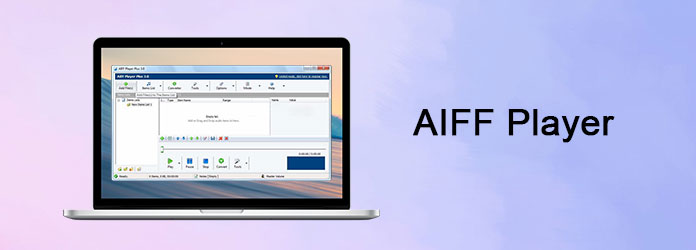
Mint korábban említettük, a Windows beépített multimédia lejátszója, A Windows Media Player, megnyithatja és lejátszhatja az AIFF fájlokat. Mivel nem kell mást telepítenie, a WMP a legjobb választás az AIFF meghallgatására Windows számítógépen.
1 lépésLépjen a "Start" menübe vagy a "Műveletközpontba", keresse meg a "Windows Media Player" kifejezést, és nyissa meg a találati listából. Ha Windows 10 rendszert használ, megkérheti a Cortanát, hogy nyissa meg közvetlenül a WMP-t.
2 lépésHelyezze át a hallgatni kívánt AIFF fájlokat a Zene könyvtárba. Alapértelmezés szerint a hely C: \ Felhasználók \ [felhasználónév] \ Zene.
típus
A zenei könyvtár helyének módosításához nyissa ki a „Rendezés” elemet, válassza a „Könyvtárak kezelése”, majd a „Zene” lehetőséget. A felugró párbeszédpanelen kattintson a "Hozzáadás" gombra új zenemappa hozzáadásához.
3 lépésHa az AIFF zene nem jelenik meg az AIFF lejátszóban, egyszerűen húzza át a WMP-be, és nyomja meg a "Play" gombot, és azonnal meghallgathatja.
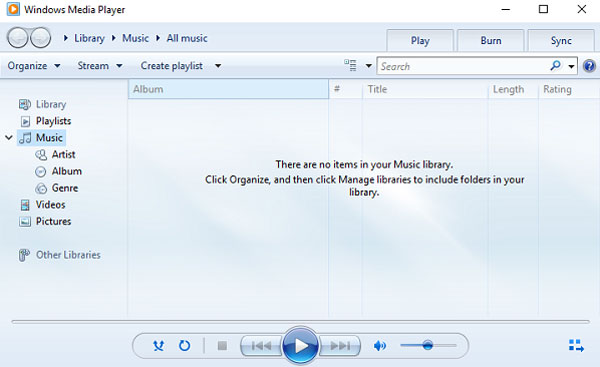
"Megpróbálok néhány AIFF fájlt lejátszani a Windows Media Player alkalmazásban, de csak azt a hibaüzenetet kapom, hogy a Windows Media Player nem tudja lejátszani a fájlt, előfordulhat, hogy a lejátszó nem támogatja a fájltípust, vagy nem támogatja a fájl tömörítésére használt kodeket. van valami megoldás annak javítására, hogy a WMP nem játssza le az AIFF-et."
Mindenekelőtt megpróbálhat telepíteni egy extra codec csomagot a WMP-hez. Ha nem működik, akkor egy másik AIFF lejátszót ajánlunk a Windows felhasználók számára, az Aiseesoft-t Blu-ray lejátszó. Előnyei:
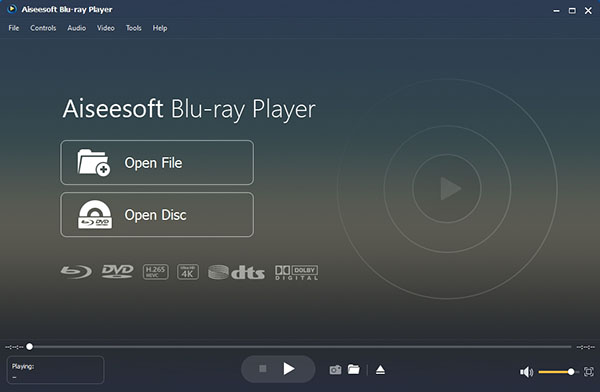
Ha meg szeretné hallgatni AIFF fájlokat Mac számítógépen, a dolgok könnyebbek lesznek, mivel a QuickTime az egyik ajánlott AIFF lejátszó.
1 lépés Nyissa meg az Alkalmazások mappát, keresse meg és nyissa meg a QuickTime alkalmazást.
2 lépés Ha AIFF-zenéje megtalálható a zenei könyvtárában, rákattinthat, és közvetlenül a QuickTime-ban játszhatja le. Ha nem, lépjen a „Fájl” > „Megnyitás” menüpontra, keresse meg a kívánt AIFF-dalt, és nyissa meg a QuickTime alkalmazásban.
3 lépés Ez az AIFF lejátszó lehetővé teszi a lejátszási hatás beállítását is. Nyissa ki a "Szerkesztés" menüt, lépjen a "Beállítások" > "QuickTime Preference" menüpontra, és válassza az "Audio" fület. Itt visszaállíthatja a sebességet, a méretet és a csatornát a "Hangkimenet" területen.
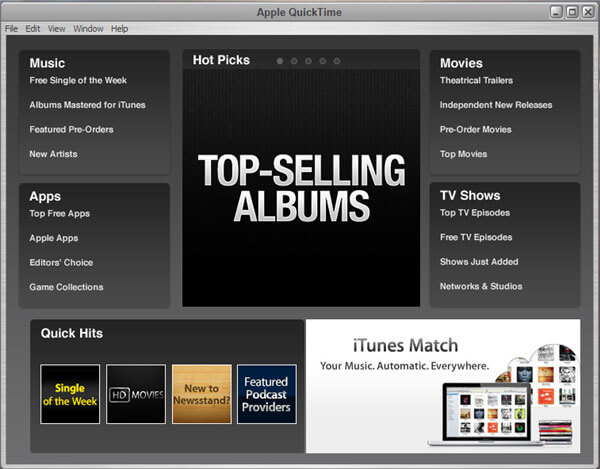
Népszerű nyílt forráskódú médialejátszóként a VLC végül kiadta az Android készülékek mobilalkalmazásának verzióját. Ez az AIFF-lejátszó nem játszik le népszerű formátumokat, például MP3, AIFF, MP4, AVI, de kevésbé ismert formátumokon is dolgozik. De a felület kissé különbözik az asztali verziótól.
1 lépés Töltse le a VLC AIFF lejátszót a Google Play Áruházból, és telepítse Android telefonjára. Ezután nyissa meg és nyissa meg az Audio képernyőt; megjeleníti az összes AIFF fájlt a memóriájában.
2 lépés Ha lejátszási listát szeretne létrehozni, érintse meg a "Lejátszási lista" ikont a jobb felső sarokban, majd dobjon be egy nevet, és kattintson az "OK" gombra. Az AIFF-fájlokat pedig előadók, albumok, műfajok, lejátszási listák és egyebek szerint válogathatja.
3 lépés Ha megérinti a „Lejátszás” ikont, az AIFF fájl vagy lejátszási lista lejátszása elindul. A hangerő beállításához húzza az ujját a képernyő jobb oldalán.
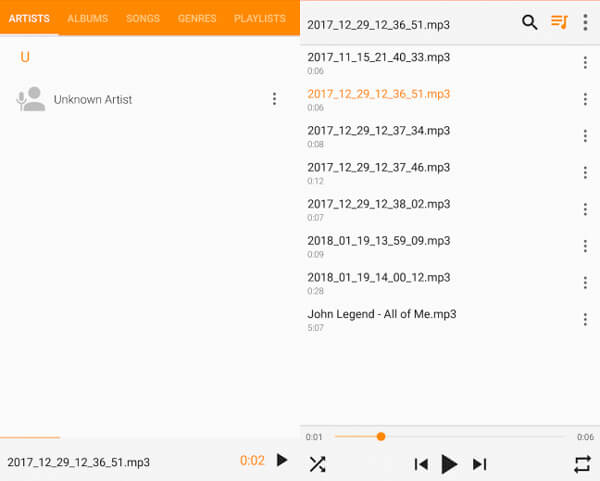
Megállapítottuk, hogy néhány ember arról számolt be, hogy az AIFF fájlok nem nyithatók meg Windows, Mac vagy Android telefonokon, és mások szeretnék élvezni az AIFF audióátkelő platformokat.
Ettől a ponttól kezdve a legjobb alternatíva az AIFF lejátszók számára, ha átalakítja azt általánosan használt audio formátumra, például MP3-ra. Aiseesoft Video Converter Ultimate az egyik legjobb AIFF-átalakító, amely széles körű hasznos funkciókat kínál:
1 lépés Adjon hozzá AIFF fájlokat az AIFF konverterhez
Töltse le és telepítse a legjobb AIFF-átalakítót számítógépére. Indítsa el, és húzza át a kezdőablakba a meghallgatni kívánt AIFF fájlokat.
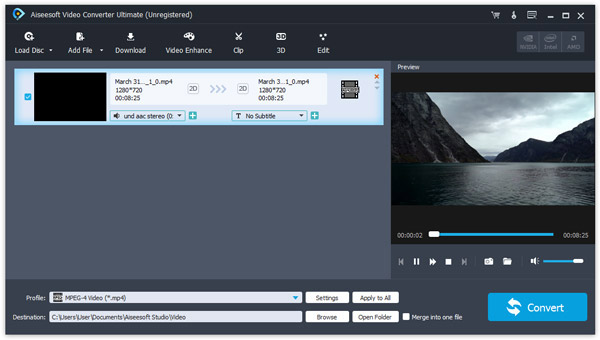
2 lépés Állítsa be a kimeneti formátumot
Kattintson és bontsa ki a "Profil" legördülő listát, és válassza ki a megfelelő kimeneti formátumot, például MP3-at. Ha okostelefonján szeretné meghallgatni az eredményeket, válassza ki a cél iPhone vagy Android telefonmodellt. Adjon meg egy helyet a Cél mezőben. További lehetőségek a Beállítások ablakban találhatók.
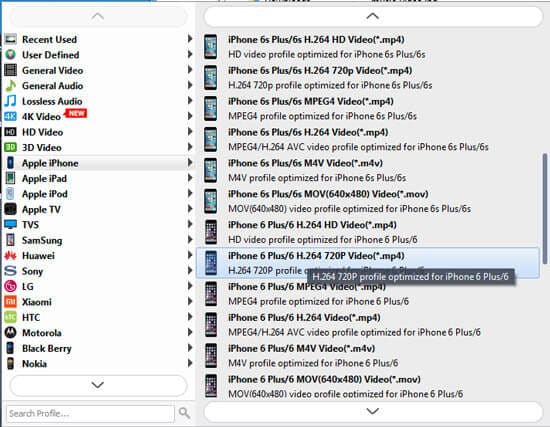
3 lépés Konvertálja az AIFF-et egy találatban
Végül kattintson a "Konvertálás" gombra az AIFF konvertálási folyamat elindításához. Várja meg, amíg befejeződik, és bármikor és bárhol élvezheti kedvenc zenéit.
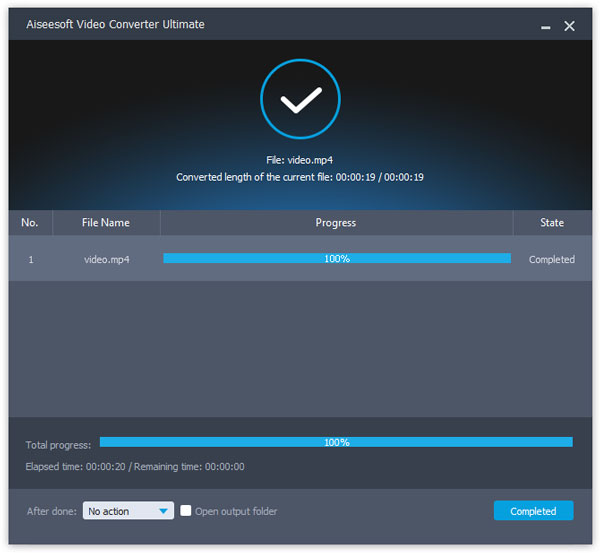
Ebben az oktatóanyagban számos módszert tárgyaltunk az AIFF fájlok lejátszására Windows, Mac és okostelefonon. Mindenekelőtt kipróbálhatja az előre telepített AIFF-lejátszót, a Windows Media Player-t vagy a QuickTime-t. Android telefonok esetén a VLC médialejátszó jó lehetőség. Sőt, az Aiseesoft Video Converter Ultimate a legjobb alternatív megoldás, ha az AIFF-lejátszó nem működik.